Haben Sie das Twitter -Update versehentlich installiert? Jetzt versuchen Sie, sich damit vertraut zu machen, aber Sie möchten das vorherige Layout zurück. Nun, es ist evierbar, dass Sie sich so fühlen. Twitter hatte fast sieben Jahre lang die alte Schnittstelle. Eine plötzliche Veränderung kann Sie verwirrt und verwechselt. Doch wofür sind wir hier? Jetzt können Sie auch Twitter wieder in das alte Layout wechseln.
Schnelle Antwort
Dafür müssen Sie die Unterstützung der Quelle „Tampermonkey“ von Drittanbietern annehmen. Fügen Sie es Ihrem Chrom als Erweiterung hinzu. Danach müssen Sie nur das Skript (Link unten) auf Ihrem PC erhalten. Laden Sie einfach Ihr Twitter -Profil neu und Sie werden feststellen, dass sich die Schnittstelle in das alte Layout geändert hat.
In der Tat sterben alte Gewohnheiten hart. Obwohl es ein bisschen schwierig war, das alte Layout zu verwenden. Trotzdem müssen Sie sich daran gewöhnt haben. Probieren Sie das neue Update auch aus. Falls Sie Twitters altes Layout nicht überwinden können. Folgendes müssen Sie tun!
Wir haben deinen Rücken. In diesem Artikel haben wir gezeigt, wie man Twitter Bach in das alte Layout wechselt. Worauf wartest du? Runterscrollen!
Was hat sich geändert und wie man Twitter wieder zu seinem alten Layout bringt
Möglicherweise haben Sie das neue Design von Twitter nicht gemocht. Sie werden es jedoch vielleicht bemerken und Zeit geben. Es hat die Schnittstelle insgesamt verändert. Die Platzierung des Menüs und der Symbolleiste ist viel klarer geworden. Sie haben die Farbsättigung mit weniger Blau im Layout reduziert.
Daher hat sich Twitter um die Schnittstelle gekümmert, die voller Ablenkungen war. Wenn Sie ausführlich sind, stellen Sie möglicherweise fest, dass sich die Schriftart auf der Website im Allgemeinen geändert hat. Die Navigation durch die Website ist schmerzfrei geworden. Immer noch nicht überzeugt?
Nun, wenn Sie das alte Layout von Twitter noch loslassen können, dann finden Sie hier eine Methode zu Ihrem Dienst. Auf diese Weise können Sie das alte Layout erhalten. Es wird nicht genau die gleichen Merkmale haben. Trotzdem werden Sie bekommen, was Sie wollen.
Es funktioniert nur auf dem PC
Twitter -Layout -Änderung kann nicht auf Smartphones durchgeführt werden. Sie müssen es auf Ihrem PC tun.
Schritt 1: Melden Sie sich in Ihrem Twitter -Konto an und öffnen Sie Ihr Profil
Melden Sie sich zunächst in Ihr Twitter -Konto an . Suchen Sie Twitter in der Google -Suchleiste . Fügen Sie die Details und “ Login “ in Ihrem Konto hinzu. Betrachten Sie nun Ihr „ Profil “ in der unteren linken Ecke Ihres Bildschirms an. Gehen Sie nun mit dem nächsten Schritt fort.
Schritt 2: Suchen Sie in „Tampermonkey“ und erhalten Sie die Erweiterung
In diesem Schritt können Sie in einem separaten Fenster wieder zu Google auf Ihrem PC fahren. Suchen Sie nach der Erweiterung “ Tampermonkey “ oder folgen Sie der Link. Fügen Sie es Ihrem Gerät hinzu. Warten Sie einige Zeit, bis es installiert ist.
Schritt 3: Installieren Sie das Tampermonkey -Skript auf Ihrem Gerät
Gehen Sie jetzt zur Github -Site und erhalten Sie das Skript . Folgen Sie dem unten angegebenen Link und laden Sie das Skript wie demonstriert herunter . Fügen Sie den Link über die Website hinzu, auf der Sie die Erweiterung in der “ Verzeichnisleiste “ geladen haben. Installieren Sie das Stabletampermonkey -Skript von dort aus.
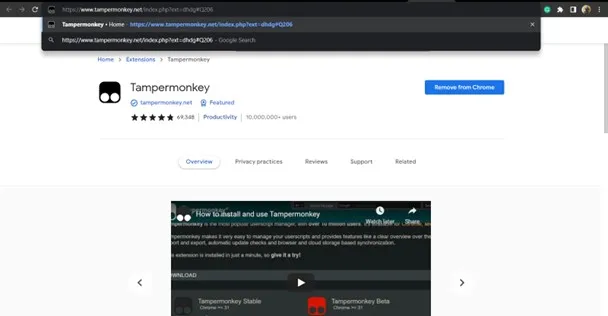
Link zum Tampermonkey -Skript
Kopieren Sie das Skript von hier:
https://github.com/bl4cc4t/goodtwitter2/blob/master/twitter.gt2eb.user.js
Befolgen Sie diesen Link, um den Prozess zu überprüfen:
https://www.tampermonkey.net/index.php?ext=dhdg#q206
Fügen Sie es hinzu, während Sie die Erweiterung des Manipulationsaffen hinzufügen. Dadurch wird Sie zur Installation der Skriptanlage weitergeleitet.
Schritt 4: Gehen Sie zurück zu Twitter und aktualisieren Sie Ihr Profil
Nachdem Sie die Erweiterung hinzugefügt und das Skript heruntergeladen haben, kehren Sie zu Twitter zurück. Aktualisieren Sie Ihr Profil nun, indem Sie auf das Symbol Aktualisieren in der oberen linken Ecke des Bildschirms klicken.
So können Sie Twitter wieder in das alte Layout wechseln. Wenn Sie Ihre Meinung ändern und zu einem neuen Layout zurückkehren möchten, löschen Sie die Tampermonkey -Erweiterung und das Skript. Sie werden in die neuere Version gehen.
Vorübergehende Fix
Wenn Sie Twitter wieder in das alte Layout wechseln möchten und nur eine minimale Änderung wünschen, hier ist ein einfacherer Weg. Gehen Sie zu Twitter -> mehr -> Einstellungen & Privatsphäre -> Über Twitter. Danach gehen Sie zum „Verzeichnis“. Sie werden Twitter in einem neuen Fenster geöffnet. Tippen Sie auf „Home“ und willkommen im alten Layout.
Fazit
Vorhersehbar möchten Sie Ihr Twitter -Layout in die vorherige Version ändern. Twitter hatte das alte Layout für mehrere Jahre. Die aktualisierte Version ist jedoch sauber und sortiert. Trotzdem wird es schwierig, es zu bewältigen, wenn sich die Augen an die Routine gewöhnen.
Folgen Sie daher vorerst unseren Führer und gehen Sie zurück zum alten Layout von Twitter. Unser Rat ist jedoch, diesen Hack vorübergehend zu halten und sich mit neuen Updates vertraut zu machen. Das Update hat noch viel mehr für Sie zu erforschen. Je neuer, desto besser!


